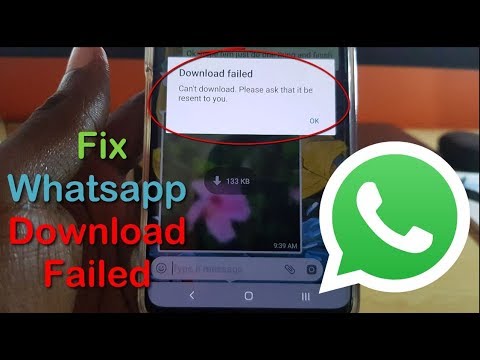
Kandungan
WhatsApp adalah aplikasi yang popular untuk berjuta-juta orang di seluruh dunia. Ia berfungsi sebahagian besar masa tetapi jika anda adalah salah satu dari sedikit yang tidak beruntung yang mempunyai masalah dengannya, artikel ini mungkin dapat membantu. Ketahui cara menangani Galaxy S10 5G yang tidak akan dimuat dengan melakukan penyelesaian di bawah.
Sebelum meneruskan, kami ingin mengingatkan anda bahawa jika anda mencari penyelesaian untuk masalah #Android anda sendiri, anda boleh menghubungi kami dengan menggunakan pautan yang disediakan di bahagian bawah halaman ini. Semasa menerangkan masalah anda, seinci mungkin agar kami dapat dengan mudah menentukan penyelesaian yang relevan. Sekiranya anda boleh, sila sertakan mesej ralat yang tepat yang akan anda berikan untuk memberi idea dari mana untuk memulakan. Sekiranya anda telah mencuba beberapa langkah penyelesaian masalah sebelum menghantar e-mel kepada kami, pastikan untuk menyebutnya agar kami dapat melupakannya dalam jawapan kami.
Cara memperbaiki Galaxy S10 5G WhatsApp tidak akan dimuat | Pelayan turun WhatsApp
Sekiranya WhatsApp Galaxy S10 5G anda tidak dimuat, mungkin terdapat ralat pepijat atau pelayan yang menyebabkannya. Ikuti cadangan kami di bawah untuk memperbaikinya.
S10 5G WhatsApp tidak akan memuatkan # 1: Cari penyelesaian dalam talian
Whatsapp dan aplikasi Facebook yang lain biasanya tidak lama. Sekiranya Galaxy S10 5G WhatsApp anda tidak dimuat, ia mungkin disebabkan oleh masalah pelayan. Sebilangan besar masalah seperti itu hilang tanpa memerlukan campur tangan pengguna. Sekiranya Whatsapp terus mogok atau berhenti berfungsi secara tiba-tiba dan ada mesej atau kod ralat, cuba lakukan carian Google dengan pantas untuknya. Pepijat untuk aplikasi popular seperti Whatsapp biasanya segera diperhatikan, jadi kemungkinan besar ada nasihat daripada pembangun pada masa ini. Sekiranya masalah dapat diselesaikan, mereka mungkin memberitahu pengguna apa yang harus dilakukan secara khusus. Ikuti nasihat mereka dan anda semestinya baik. Jika tidak, teruskan dengan penyelesaian masalah di bawah.
S10 5G WhatsApp tidak akan memuat memperbaiki # 2: Mulakan semula WhatsApp
Memulakan semula aplikasi masalah adalah kaedah lain yang baik untuk menyelesaikan masalah tersebut. Sebilangan besar pepijat aplikasi bersifat sementara dan hilang setelah aplikasi dimulakan semula. Pastikan anda tidak melewatkan penyelesaian mudah ini.
Terdapat dua cara untuk memulakan semula aplikasi Whatsapp anda. Ini caranya:
- Pada skrin anda, ketik kekunci Aplikasi Terbaru (yang mempunyai tiga garis menegak di sebelah kiri butang Laman Utama).
- Setelah skrin Aplikasi Terkini ditunjukkan, leret ke kiri atau kanan untuk mencari aplikasi Instagram. Ia mesti ada di sini jika anda berjaya menjalankannya sebelumnya. Kemudian, sapu ke atas aplikasi untuk menutupnya. Ini mesti memaksanya menutupnya. Sekiranya tidak ada, ketik aplikasi Tutup Semua untuk memulakan semula semua aplikasi.
Kaedah lain untuk memaksa aplikasi ditutup adalah:
- Buka aplikasi Tetapan.
- Ketik Aplikasi.
- Ketik ikon Tetapan lagi (ikon tiga titik, kanan atas).
- Ketik Tunjukkan aplikasi sistem.
- Cari dan ketik aplikasi Whatsapp.
- Ketik Paksa Berhenti.
S10 5G WhatsApp tidak akan memuat lekapan # 3: Kemas kini Whatsapp
Dalam banyak kes, hanya mengemas kini aplikasi sudah cukup untuk memperbaiki pepijat. Pastikan aplikasi Whatsapp anda terkini pada masa ini. Secara lalai, peranti anda harus mengemas kini aplikasi secara automatik. Sekiranya anda mengubahnya sebelumnya, cuba lihat apakah ada kemas kini yang tersedia untuk aplikasi di Play Store. Salah satu perkara yang tidak dapat dihargai oleh pengguna Android untuk menyelesaikan masalah atau mencegah pepijat masa depan adalah memasang kemas kini. Pastikan Whatsapp menjalankan kemas kini terkini. Keluarga aplikasi Facebook seperti Whatsapp boleh diatur untuk memuat turun dan memasang kemas kini secara automatik, walaupun anda memberitahu Google Play Store tidak. Cuba masuk ke bawah menu tetapan aplikasi untuk melihat apakah aplikasi Whatsapp anda terkini.
S10 5G WhatsApp tidak akan memuatkan pembaikan # 4: Lakukan tetapan semula lembut
Memulakan semula peranti dengan masalah aplikasi kadang-kadang boleh berfungsi. Sekiranya Whatsapp masih tidak berfungsi, pastikan anda melakukan tetapan semula lembut. Ini caranya: tekan dan tahan butang Kelantangan Kelantangan dan kekunci Daya pada masa yang sama selama 10 saat atau sehingga skrin peranti menyala.
Sekiranya melakukan restart biasa tidak akan membantu, cubalah ini:
- Tekan dan tahan butang Volume Turun terlebih dahulu dan jangan lepaskannya.
- Semasa menahannya, tekan dan tahan kekunci Kuasa.
- Tekan kedua-dua kekunci selama 10 saat atau lebih.
- Prosedur memulakan semula kedua cuba mensimulasikan kesan mengeluarkan pek bateri. Pada peranti lama, melepaskan bateri sering merupakan cara yang berkesan dalam memperbaiki peranti yang tidak bertindak balas. Semoga masalah wifi anda dapat diselesaikan dengan prosedur ini. Sekiranya tidak ada yang berubah, teruskan ke cadangan seterusnya.
S10 5G WhatsApp tidak akan memuatkan pembaikan # 5: Padamkan cache Whatsapp
Sekiranya WhatsApp Galaxy S10 5G anda masih tidak dimuat, sudah tiba masanya untuk berurusan dengan aplikasinya secara langsung. Langkah pertama untuk menangani aplikasi secara langsung adalah dengan membersihkan cache. Padamkan cache aplikasi Instagram anda dengan langkah-langkah berikut:
- Buka aplikasi Tetapan.
- Ketik Aplikasi.
- Ketik ikon Tetapan lagi (ikon tiga titik, kanan atas).
- Ketik Tunjukkan aplikasi sistem.
- Cari dan ketik aplikasi WhatsApp.
- Ketik Penyimpanan.
- Ketik butang Kosongkan cache.
S10 5G WhatsApp tidak akan memuat lekapan # 6: Tetapkan semula atau pasang semula
Sekiranya membersihkan cache aplikasi tidak akan membantu, langkah seterusnya adalah mengembalikan aplikasi ke lalai dengan membersihkan datanya. Langkahnya pada dasarnya sama untuk membersihkan cache. Daripada mengetuk membersihkan cache, ketuk Hapus Data. Melakukannya akan mengembalikan aplikasi WhatsApp ke tetapan kilang sehingga anda perlu log masuk semula ke akaun anda sebelum dapat menggunakannya lagi.
- Buka aplikasi Tetapan.
- Ketik Aplikasi.
- Ketik ikon Tetapan lagi (ikon tiga titik, kanan atas).
- Ketik Tunjukkan aplikasi sistem.
- Cari dan ketik aplikasi WhatsApp.
- Ketik Penyimpanan.
- Ketik butang Hapus data.
S10 5G WhatsApp tidak akan memuat lekapan # 7: Togol jenis sambungan rangkaian
Kadang kala, masalah penyambungan dengan aplikasi dalam talian diperbaiki dengan hanya beralih dari data mudah alih ke wifi atau sebaliknya. Pastikan anda melakukan ini untuk melihat sama ada membantu atau tidak. Contohnya, jika anda sering menggunakan data mudah alih untuk menyambung ke internet, cubalah beralih ke wifi semasa menggunakan Whatsapp. Sekiranya ia berfungsi, ada kemungkinan terdapat bug dengan konfigurasi data mudah alih semasa. Untuk memperbaikinya, pastikan data mudah alih dihidupkan terlebih dahulu. Sekiranya itu diatasi, anda boleh teruskan dan tetapkan semula tetapan rangkaian peranti anda. Ini caranya:
- Buka aplikasi Tetapan.
- Ketik Pengurusan am.
- Ketik Tetapkan Semula.
- Ketik Tetapkan semula tetapan Rangkaian.
- Ketik butang RESET SETTINGS untuk mengesahkan.
- Mulakan semula S10 5G anda dan periksa masalahnya.
S10 5G WhatsApp tidak akan memuatkan fix # 8: Refresh cache sistem
Sekiranya Whatsapp mula bertindak tidak menentu setelah memasang kemas kini sistem, mungkin ada masalah dengan cache sistem. Kosongkan partisi cache untuk menyegarkan cache ini.
- Matikan peranti. Ini sangat penting. Sekiranya anda tidak dapat mematikannya, anda tidak akan dapat boot ke Recovery Mode. Sekiranya anda tidak dapat mematikan peranti secara berkala melalui butang Daya, tunggu sehingga bateri telefon habis. Kemudian, cas telefon selama 30 minit sebelum boot ke Recovery Mode.
- Tekan dan tahan butang Volume Naik dan butang Bixby pada masa yang sama.
- Semasa masih menahan kekunci Volume Naik dan Bixby, tekan dan tahan butang Kuasa.
- Menu skrin Pemulihan kini akan muncul. Apabila anda melihat ini, lepaskan butang.
- Tekan kekunci Kelantangan beberapa kali untuk menyerlahkan 'lap partition cache'.
- Tekan butang Kuasa untuk memilih.
- Tekan kekunci Kelantangan sehingga ‘ya’ diserlahkan dan tekan butang Kuasa.
- Apabila partisi wipe cache selesai, "Reboot system now" diserlahkan.
- Tekan kekunci Kuasa untuk memulakan semula peranti.
S10 5G WhatsApp tidak akan memuatkan # 9: Tetapkan semula pilihan aplikasi
Beberapa aplikasi memerlukan aplikasi lalai atau sistem tertentu berfungsi. Untuk memastikan bahawa semua aplikasi lalai aktif dan berjalan, anda boleh menetapkan semula pilihan aplikasi dengan langkah-langkah berikut:
- Buka aplikasi Tetapan.
- Ketik Aplikasi.
- Ketik Lagi tetapan di kanan atas (ikon tiga titik).
- Pilih Tetapkan semula pilihan aplikasi.
- Mulakan semula Galaxy S10 anda dan periksa masalahnya.
S10 5G WhatsApp tidak akan memuat fix # 10: Perhatikan pada Safe Mode
Sekiranya Whatsapp adalah sebahagian daripada set aplikasi asal yang disertakan dengan perisian, juga dikenali sebagai aplikasi yang telah dipasang sebelumnya, anda juga dapat memeriksa apakah masalahnya disebabkan oleh aplikasi lain. Beberapa aplikasi mungkin mengganggu Android dan aplikasi lain. Untuk mengetahui apakah salah satu aplikasi pihak ketiga anda, yang anda muat turun, adalah sebab masalah, boot telefon ke mod selamat. Pada mod selamat, hanya aplikasi yang dipasang sebelumnya akan dibenarkan berjalan, jadi jika masalah tidak akan kembali, itu merupakan petunjuk masalah aplikasi yang buruk. Sekiranya anda menyedari bahawa Whatsapp mula berantakan setelah memasang aplikasi baru, cuba nyahpasangnya dan lihat apakah ia memperbaikinya. Sekiranya anda tidak ingat apa-apa aplikasi yang anda pasang yang boleh menyebabkan masalah ini, teruskan dan mulakan semula telefon ke mod selamat. Begini caranya:
- Matikan peranti.
- Tekan dan tahan kekunci Kuasa melepasi skrin nama model yang muncul di skrin.
- Apabila SAMSUNG muncul di skrin, lepaskan kekunci Kuasa.
- Segera setelah melepaskan kekunci Daya, tekan dan tahan kekunci Kelantangan.
- Terus tahan kekunci Kelantangan sehingga peranti selesai dimulakan semula.
- Apabila mod Selamat muncul di sudut kiri bawah skrin, lepaskan kekunci Kelantangan.
- Buka Whatsapp dan lihat bagaimana ia berfungsi.
Safe Mode berfungsi dengan menyekat aplikasi pihak ketiga agar tidak berjalan. Sekiranya tidak ada masalah pada mod selamat, itu bermaksud aplikasi yang buruk menyebabkannya. Untuk mengenal pasti aplikasi itu:
- Boot ke mod selamat.
- Periksa masalahnya.
- Setelah anda mengesahkan bahawa aplikasi pihak ketiga dipersalahkan, anda boleh mula menyahpasang aplikasi secara individu. Kami mencadangkan agar anda bermula dengan yang terbaru yang anda tambahkan.
- Selepas anda menyahpasang aplikasi, mulakan semula telefon ke mod biasa dan periksa masalahnya.
- Sekiranya masalah masih berlaku, ulangi langkah 1-4.
CATATAN: Sekiranya Whatsapp tidak diprapasang, yang bermaksud bahawa anda menambahkannya setelah menyiapkan telefon untuk pertama kalinya, maka langkah penyelesaian masalah ini (Safe Mode) tidak akan berfungsi. Cukup langkau.
S10 5G WhatsApp tidak akan memuatkan pembaikan # 11: Tetapan semula kilang
Sekiranya Whatsapp masih tidak dimuatkan pada Galaxy S10 5G anda, mungkin perlu melakukan tetapan semula kilang. Ini biasanya berkesan untuk menyelesaikan kebanyakan masalah perisian tetapi ketika menyelesaikan masalah dengan aplikasi, ada kemungkinan 50-50 kemungkinan tidak berguna. Namun, pertimbangkan untuk melakukannya tidak ada penyelesaian yang jelas setelah menunggu beberapa hari. Seperti yang disebutkan di atas, pepijat utama pada aplikasi popular cenderung hilang sendiri, jadi jika anda belum memberikan masa masalah, pastikan untuk melakukannya sebelum melakukan tetapan semula kilang.
Ketahui cara menetapkan semula kilang di bawah.
Kaedah 1: Cara menetapkan semula keras pada Samsung Galaxy S10 melalui Menu Tetapan
- Buat sandaran data peribadi anda dan buang akaun Google anda.
- Buka aplikasi Tetapan.
- Tatal ke dan ketik Pengurusan am.
- Ketik Tetapkan Semula.
- Pilih Tetapan semula data kilang dari pilihan yang diberikan.
- Baca maklumat kemudian ketik Tetapkan semula untuk meneruskan.
- Ketik Padam Semua untuk mengesahkan tindakan.
Kaedah 2: Cara menetapkan semula keras pada Samsung Galaxy S10 menggunakan butang perkakasan
- Sekiranya boleh, buat cadangan data peribadi anda terlebih dahulu. Sekiranya masalah anda menghalang anda daripada melakukan perkara itu, maka langkau saja langkah ini.
- Anda juga ingin memastikan bahawa anda membuang akaun Google anda. Sekiranya masalah anda menghalang anda daripada melakukan perkara itu, maka langkau saja langkah ini.
- Matikan peranti. Ini sangat penting. Sekiranya anda tidak dapat mematikannya, anda tidak akan dapat boot ke Recovery Mode. Sekiranya anda tidak dapat mematikan peranti secara berkala melalui butang Daya, tunggu sehingga bateri telefon habis. Kemudian, cas telefon selama 30 minit sebelum boot ke Recovery Mode.
- Tekan dan tahan butang Volume Naik dan butang Bixby pada masa yang sama.
- Semasa masih menahan kekunci Volume Naik dan Bixby, tekan dan tahan butang Kuasa.
- Menu skrin Pemulihan kini akan muncul. Apabila anda melihat ini, lepaskan butang.
- Gunakan butang Kelantangan Kelantangan sehingga anda menyorot 'Lap data / tetapkan semula kilang.'
- Tekan butang Daya untuk memilih 'Lap data / tetapan semula kilang.'
- Gunakan Volume Turun untuk menyorot Ya.
- Tekan butang Kuasa untuk mengesahkan tetapan semula kilang.
Sekiranya anda adalah salah satu pengguna yang menghadapi masalah dengan peranti anda, beri tahu kami. Kami menawarkan penyelesaian untuk masalah yang berkaitan dengan Android secara percuma jadi jika anda mempunyai masalah dengan peranti Android anda, cukup isi soal selidik pendek di pautan ini dan kami akan cuba menerbitkan jawapan kami di catatan seterusnya. Kami tidak dapat menjamin tindak balas yang cepat, jadi jika masalah anda sensitif pada waktu, cari jalan lain untuk menyelesaikan masalah anda.
Sekiranya anda merasakan catatan ini bermanfaat, tolong bantu kami dengan menyebarkan berita kepada rakan anda. TheDroidGuy mempunyai kehadiran rangkaian sosial juga, jadi anda mungkin mahu berinteraksi dengan komuniti kami di halaman Facebook dan Google+ kami.


